
 Banyak pengguna menyukai kebersihan di desktop, menempatkan semua pintasan yang diperlukan di Taskbar, Start atau aplikasi, seperti Rocket Dock. Bahkan jika Anda tidak meletakkan apa pun di sana dan menghapus berbagai cara pintas secara tepat waktu, ikon Keranjang Sampah akan tetap ditampilkan di lingkungan kerja.
Banyak pengguna menyukai kebersihan di desktop, menempatkan semua pintasan yang diperlukan di Taskbar, Start atau aplikasi, seperti Rocket Dock. Bahkan jika Anda tidak meletakkan apa pun di sana dan menghapus berbagai cara pintas secara tepat waktu, ikon Keranjang Sampah akan tetap ditampilkan di lingkungan kerja.
Hari ini kita akan mencari cara untuk menyembunyikan sampah di desktop Windows 10 untuk membuatnya benar-benar bersih dari benda apa pun.
Isi- Alternatif
- Kami menghapus ikon yang tidak perlu dari desktop
- Informasi tambahan
Alternatif
Terlepas dari segalanya, setiap pengguna mengakses file dump dari waktu ke waktu, karena Recycle Bin berisi file dan direktori yang dihapus selama mereka perlu dibersihkan.
Bagaimanapun, sebelum Anda menghapus ikonnya, ikon ini harus ditampilkan di suatu tempat. Seperti pada Windows 7 Anda tidak dapat lagi menyematkan ikon di Mulai, tetapi "sepuluh" memungkinkan Anda untuk meletakkannya di layar beranda atau di bilah tugas.
Untuk membawa Sampah ke Bilah Tugas, seret ikonnya ke lokasi yang diinginkan pada panel di sebelah kanan Mulai, dan lepaskan tombol mouse kiri dengan tulisan: "Pin to Explorer".
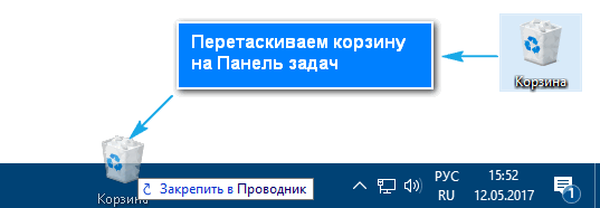
Anda dapat membuka tempat sampah melalui menu konteks Explorer.
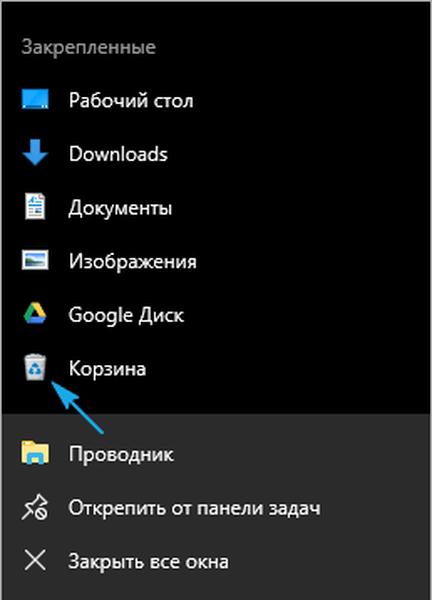
Anda juga dapat menempatkan ikon Keranjang Sampah di layar beranda di sebelah ubin lain melalui menu konteks item.
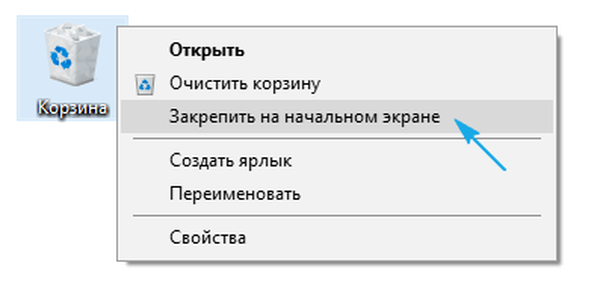
Kami menghapus ikon yang tidak perlu dari desktop
Menghapus ikon yang tidak perlu dari desktop Windows 10 mudah, dan ini dilakukan dalam beberapa langkah dasar.
1. Melalui menu konteks desktop atau Pengaturan (Win + I), kami menyebut bagian "Personalisasi".

2. Buka tab "Tema".
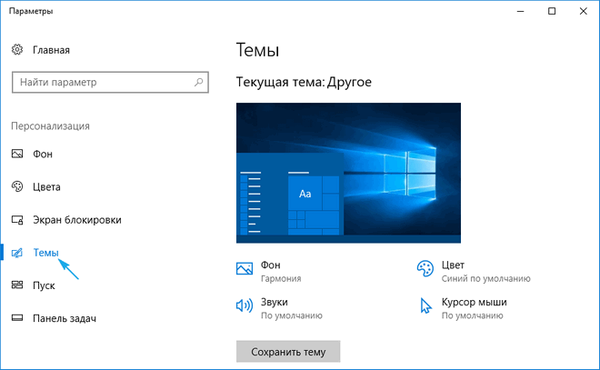
3. Klik tautan "Pengaturan Ikon Desktop".
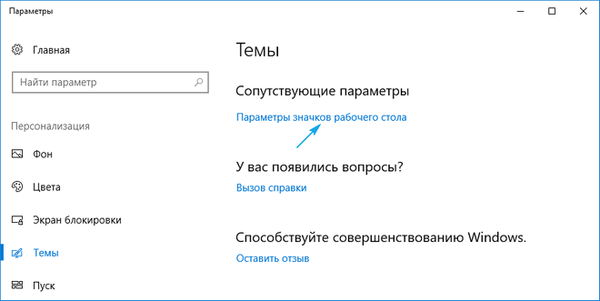
4. Hapus centang pada kotak di sebelah Recycle Bin dan terapkan pengaturan.
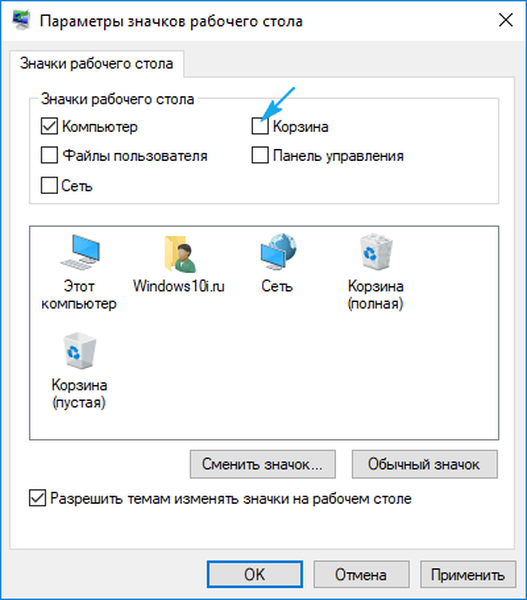
Demikian pula, Anda dapat menyembunyikan dan / atau menampilkan ikon sistem lainnya (Jaringan, Komputer).
Informasi tambahan
Untuk pengguna yang yakin dengan tindakan mereka dan tidak membutuhkan Keranjang Sampah, Anda tidak dapat menggunakannya sama sekali. Fungsi ini dinonaktifkan begitu.
1. Panggil "Properti" elemen.
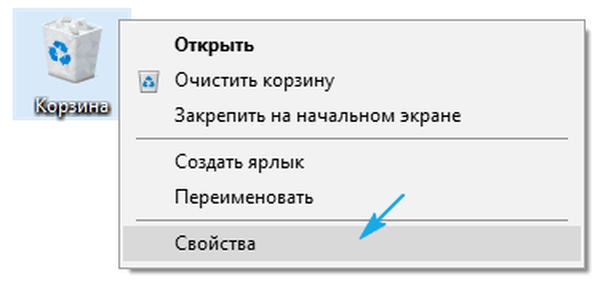
2. Pada gilirannya, pilih setiap volume yang kami perjuangkan untuk menonaktifkan perpindahan file ke Recycle Bin, dan transfer kotak centang ke posisi "Hapus file dengan segera ...".
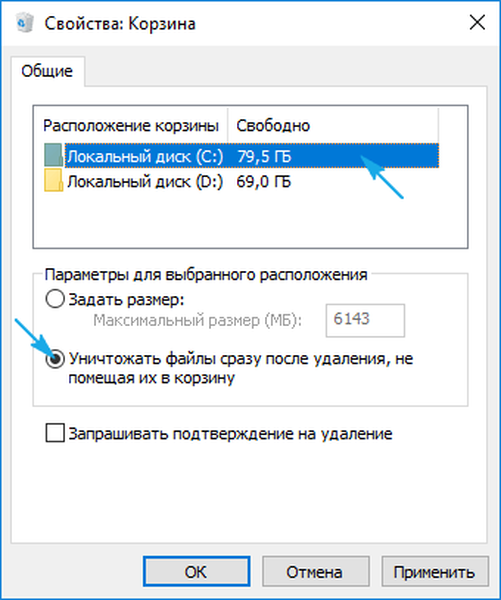
Permintaan penghapusan akan ditampilkan hanya jika kotak centang "Permintaan konfirmasi untuk penghapusan" dipilih, tetapi Windows 10 dapat menghapus kotak dialog ini jika diinginkan.
Di sini Anda dapat menambah jumlah ruang disk yang dialokasikan untuk penyimpanan objek jarak jauh.
Jika ikon Keranjang lengkap ditampilkan di desktop, meskipun tidak ada di dalamnya, coba langkah-langkah berikut.
1. Buka bagian opsi "Personalisasi".
2. Buka tab "Tema", seperti yang Anda lakukan sebelumnya.
3. Klik tautan "Pengaturan Ikon ...".
4. Pilih keranjang kosong.
5. Klik "Ubah Ikon".
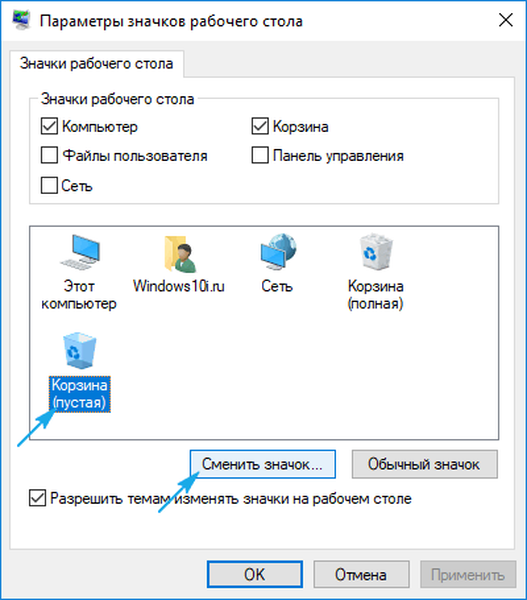
6. Pilih ikon yang sesuai dari perpustakaan atau setel path ke milik Anda dan klik "Ubah Ikon".
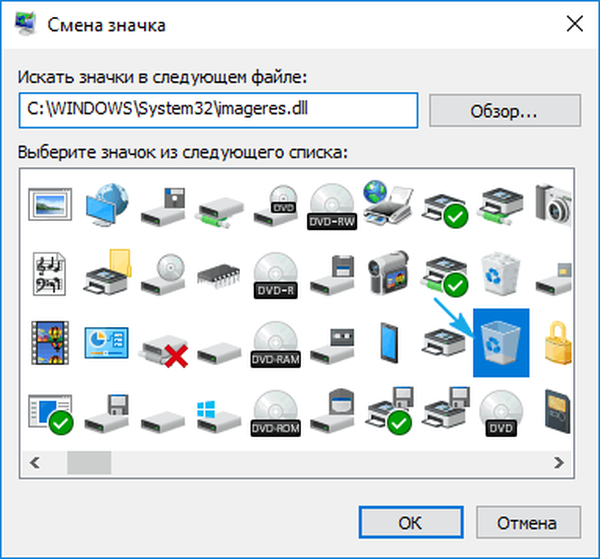
7. Simpan pengaturan.
8. Untuk kepastian yang lebih besar, nonaktifkan opsi "Izinkan tema untuk mengganti ikon ..." dengan menghapus centang pada kotak dan menutup jendela dengan mengklik tombol "OK".
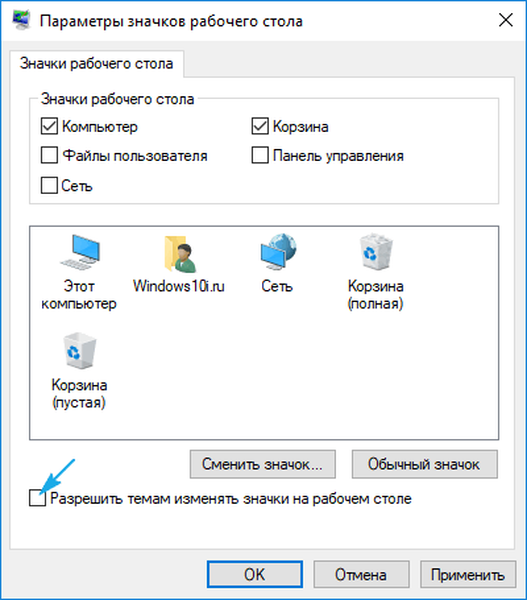
Mengenai hal ini, semua masalah dengan Recycle Bin di Windows 10 akan hilang.











